- Συγγραφέας Jason Gerald [email protected].
- Public 2023-12-16 11:05.
- Τελευταία τροποποίηση 2025-01-23 12:15.
Τα βήματα που πρέπει να λάβετε για τη δημιουργία σύνδεσης στο Διαδίκτυο διαφέρουν ανάλογα με τον τύπο του παρόχου υπηρεσιών Διαδικτύου (ISP), δηλαδή καλωδιακό ή DSL. Διαβάστε αυτό το άρθρο για οδηγίες σχετικά με τη ρύθμιση της σύνδεσης καλωδίου ή DSL στο διαδίκτυο. Εάν δεν είστε σίγουροι για τον τύπο της σύνδεσης στο Διαδίκτυο, επικοινωνήστε με τον πάροχο υπηρεσιών Internet.
Βήμα
Μέθοδος 1 από 2: Ρύθμιση ενσύρματης σύνδεσης στο Διαδίκτυο

Βήμα 1. Συνδέστε το καλωδιακό μόντεμ στον υπολογιστή σας
Βεβαιωθείτε ότι ο υπολογιστής σας βρίσκεται κοντά στην πρίζα καλωδίου τοίχου.

Βήμα 2. Συνδέστε το καλωδιακό μόντεμ στην πρίζα καλωδίου τοίχου

Βήμα 3. Συνδέστε το καλώδιο τροφοδοσίας του μόντεμ
Τα περισσότερα μόντεμ δεν διαθέτουν διακόπτη On/Off. Η σύνδεση και η αποσύνδεση είναι ένας τρόπος ενεργοποίησης και απενεργοποίησης.
- Όταν το καλωδιακό μόντεμ είναι ενεργοποιημένο, θα περάσει από τη διαδικασία εκκίνησης. Μπορείτε να πείτε πότε έχει ολοκληρωθεί αυτή η διαδικασία όταν τα περισσότερα φώτα είναι αναμμένα και σταματούν να αναβοσβήνουν. Γενικά, υπάρχει ένα φως που συνεχίζει να αναβοσβήνει.
- Γενικά, το μόντεμ χρειάζεται περίπου 30-60 δευτερόλεπτα για να ενεργοποιηθεί πλήρως.
- Εάν αγοράζετε νέο μόντεμ, θα πρέπει να επικοινωνήσετε με τον πάροχο του καλωδίου σας και να του δώσετε πληροφορίες σχετικά με το νέο σας μόντεμ, διαφορετικά δεν θα το αναγνωρίσουν ως το μόντεμ που σχετίζεται με τον λογαριασμό σας. Θα χρειαστείτε τον σειριακό αριθμό και τη διεύθυνση MAC του μόντεμ και οι δύο θα πρέπει να εκτυπωθούν στο κάτω μέρος ή στην πλευρά του μόντεμ.
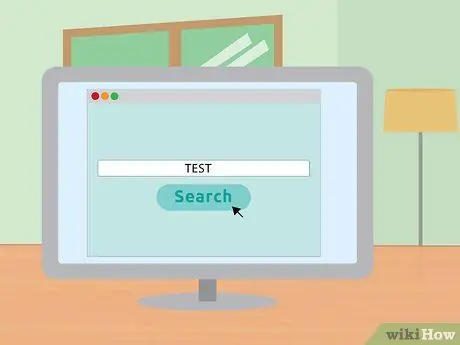
Βήμα 4. Δοκιμάστε τη σύνδεσή σας στο Διαδίκτυο
Ανοίξτε ένα πρόγραμμα περιήγησης ιστού και μεταβείτε σε έναν ιστότοπο που δεν έχετε επισκεφτεί ποτέ πριν. Εάν υποδεικνύετε έναν ιστότοπο που έχετε επισκεφτεί προηγουμένως, το πιθανότερο είναι ότι το πρόγραμμα περιήγησής σας θα το φορτώσει από την προσωρινή μνήμη. Εάν ο ιστότοπος φορτώνει, τότε είστε συνδεδεμένοι στο διαδίκτυο. Εάν όχι, ολοκληρώστε τα υπόλοιπα παρακάτω βήματα.
Η αναζήτηση κάτι χρησιμοποιώντας μια μηχανή αναζήτησης είναι ένας καλός τρόπος για να το κάνετε αυτό
Μέθοδος 2 από 2: Ρύθμιση σύνδεσης Internet DSL

Βήμα 1. Συνδέστε το μοντέλο DSL στον υπολογιστή σας
Βεβαιωθείτε ότι ο υπολογιστής σας βρίσκεται κοντά στην πρίζα καλωδίου τοίχου.

Βήμα 2. Συνδέστε το μόντεμ DSL στην υποδοχή καλωδίου τοίχου

Βήμα 3. Συνδέστε το καλώδιο τροφοδοσίας μόντεμ DSL
Τα περισσότερα μόντεμ δεν διαθέτουν διακόπτη On/Off. Η σύνδεση και η αποσύνδεση είναι ένας τρόπος ενεργοποίησης και απενεργοποίησης.
- Όταν το μόντεμ DSL είναι ενεργοποιημένο, θα περάσει από τη διαδικασία εκκίνησης. Θα ξέρετε ότι αυτή η διαδικασία έχει ολοκληρωθεί όταν τα περισσότερα φώτα είναι αναμμένα και έχουν σταματήσει να αναβοσβήνουν. Γενικά, υπάρχει ένα φως που συνεχίζει να αναβοσβήνει.
- Γενικά, το μόντεμ χρειάζεται περίπου 30-60 δευτερόλεπτα για να ενεργοποιηθεί πλήρως.
- Εάν αγοράσατε νέο μόντεμ, θα πρέπει να επικοινωνήσετε με τον πάροχο DSL για να συνδέσετε το μόντεμ με το όνομα χρήστη και τον κωδικό πρόσβασης του λογαριασμού σας ISP. Εάν δεν γνωρίζετε αυτές τις πληροφορίες, θα πρέπει να επικοινωνήσετε με τον πάροχό σας για αυτό.
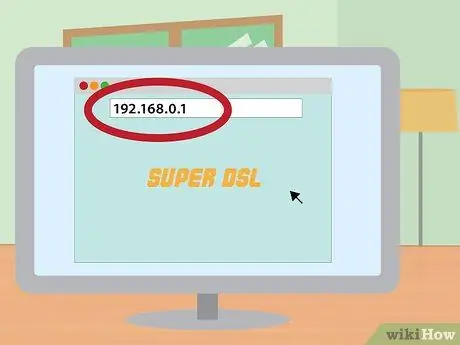
Βήμα 4. Εισαγάγετε την οθόνη διαχείρισης μόντεμ
Ανοίξτε ένα πρόγραμμα περιήγησης ιστού. Στο πεδίο διεύθυνσης, πληκτρολογήστε τη διεύθυνση IP του μόντεμ. Αυτό εκτυπώνεται συχνά στο ίδιο το μόντεμ. Διαφορετικά, θα αναγράφεται στο εγχειρίδιο του μόντεμ.
Οι κοινές διευθύνσεις IP μόντεμ είναι 192.168.0.1 και 192.168.1.1. Κάντε κλικ εδώ για μια λίστα διευθύνσεων IP που σχετίζονται με το μόντεμ
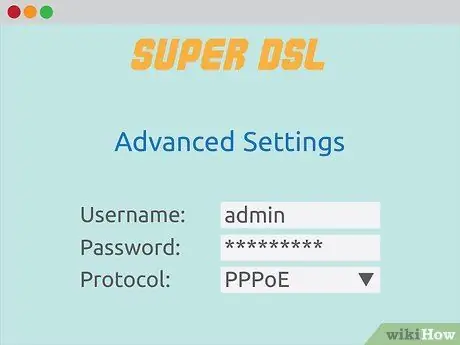
Βήμα 5. Εισαγάγετε το όνομα χρήστη και τον κωδικό πρόσβασης του λογαριασμού σας DSL
Μόλις συνδεθείτε στην οθόνη διαχείρισης του μόντεμ, αναζητήστε το PPPoE. Εισαγάγετε το όνομα χρήστη και τον κωδικό πρόσβασης του λογαριασμού σας DSL στα πεδία PPPoE. Τα ονόματα χρηστών είναι γενικά διευθύνσεις ηλεκτρονικού ταχυδρομείου.
Εάν δεν γνωρίζετε το όνομα χρήστη και τον κωδικό πρόσβασης του λογαριασμού σας, επικοινωνήστε με τον πάροχο DSL
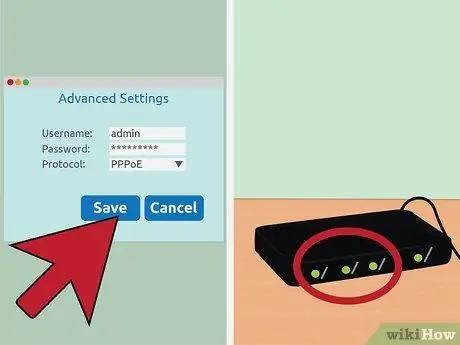
Βήμα 6. Αποθηκεύστε τις ρυθμίσεις σας
Όταν ολοκληρωθεί η ρύθμιση, αποθηκεύστε τις ρυθμίσεις. Η λυχνία διαδικτύου στο μόντεμ σας πρέπει να γίνει πράσινη για να δείξει ότι είστε συνδεδεμένοι.
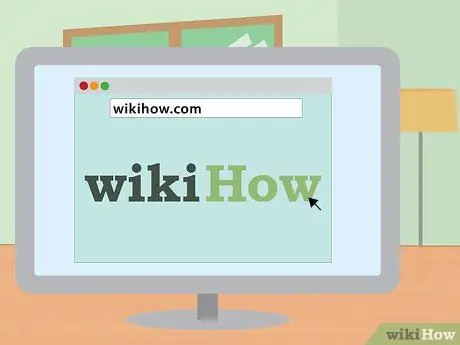
Βήμα 7. Δοκιμάστε τη σύνδεσή σας στο Διαδίκτυο
Ανοίξτε ένα πρόγραμμα περιήγησης ιστού και μεταβείτε σε έναν ιστότοπο που δεν έχετε επισκεφτεί ποτέ πριν. Εάν υποδεικνύετε έναν ιστότοπο που έχετε επισκεφτεί προηγουμένως, το πιθανότερο είναι ότι το πρόγραμμα περιήγησής σας θα το φορτώσει από την προσωρινή μνήμη. Εάν ο ιστότοπος φορτώνει, τότε είστε συνδεδεμένοι στο διαδίκτυο. Εάν όχι, ολοκληρώστε τα υπόλοιπα παρακάτω βήματα.
Η αναζήτηση κάτι χρησιμοποιώντας μια μηχανή αναζήτησης είναι ένας καλός τρόπος για να το κάνετε αυτό
Κοινές διευθύνσεις IP μόντεμ και δρομολογητή
- Alcatel SpeedTouch Home/Pro - 10.0.0.138 (χωρίς προεπιλεγμένο κωδικό πρόσβασης)
- Alcatel SpeedTouch 510/530/570 - 10.0.0.138 (χωρίς προεπιλεγμένο κωδικό πρόσβασης)
- Asus RT-N16-192.168.1.1 (προεπιλεγμένος κωδικός πρόσβασης "διαχειριστής")
- Billion BIPAC-711 CE-192.168.1.254 (προεπιλεγμένος κωδικός πρόσβασης "διαχειριστής")
- Billion BIPAC-741 GE-192.168.1.254 (προεπιλεγμένος κωδικός πρόσβασης "διαχειριστής")
- Billion BIPAC-743 GE-192.168.1.254 (προεπιλεγμένος κωδικός πρόσβασης "διαχειριστής")
- Billion BIPAC-5100-192.168.1.254 (προεπιλεγμένος κωδικός πρόσβασης "διαχειριστής")
- Billion BIPAC-7500G-192.168.1.254 (προεπιλεγμένος κωδικός πρόσβασης "διαχειριστής")
- Ρολόι Dell Wireless 2300 - 192.168.2.1 (το τελικό.1 είναι *σταθερό *)
- D-Link DSL-302G-10.1.1.1 (θύρα Ethernet) ή 10.1.1.2 (θύρα USB)
- D-Link DSL-500-192.168.0.1 (προεπιλεγμένος κωδικός πρόσβασης "ιδιωτικός")
- D-Link DSL-504-192.168.0.1 (προεπιλεγμένος κωδικός πρόσβασης "ιδιωτικός")
- D-Link DSL-604+-192.168.0.1 (προεπιλεγμένος κωδικός πρόσβασης "ιδιωτικός")
- DrayTek Vigor 2500 - 192.168.1.1
- DrayTek Vigor 2500We - 192.168.1.1
- DrayTek Vigor 2600 - 192.168.1.1
- DrayTek Vigor 2600We - 192.168.1.1
- Dynalink RTA300 - 192.168.1.1
- Dynalink RTA300W - 192.168.1.1
- Netcomm NB1300 - 192.168.1.1
- Netcomm NB1300Plus4 - 192.168.1.1
- Netcomm NB3300 - 192.168.1.1
- Netcomm NB6 - 192.168.1.1 (προεπιλεγμένο όνομα χρήστη "διαχειριστής", προεπιλεγμένος κωδικός πρόσβασης "διαχειριστής")
- Netcomm NB6PLUS4W - 192.168.1.1 (προεπιλεγμένο όνομα χρήστη "διαχειριστής", προεπιλεγμένος κωδικός πρόσβασης "διαχειριστής", προεπιλεγμένο κλειδί WEP "a1b2c3d4e5")
- Netgear DG814 - 192.168.0.1
- Netgear DGN2000 - 192.168.0.1 (προεπιλεγμένο όνομα χρήστη "διαχειριστής", προεπιλεγμένος κωδικός πρόσβασης "κωδικός πρόσβασης")
- Web Excel PT-3808-10.0.0.2
- Web Excel PT-3812-10.0.0.2






